笔记本电脑连接电视没有声音(解决方法)
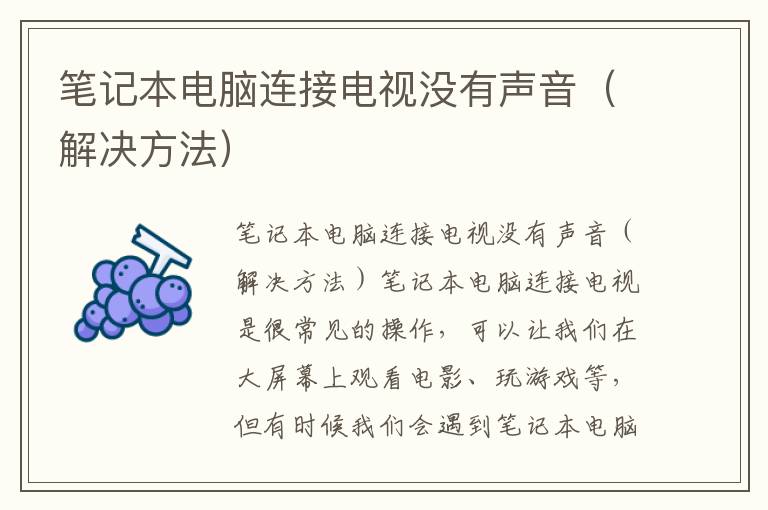
笔记本电脑连接电视没有声音(解决方法)
笔记本电脑连接电视是很常见的操作,可以让我们在大屏幕上观看电影、玩游戏等,但有时候我们会遇到笔记本电脑连接电视没有声音的问题,这该怎么办呢?下面就为大家介绍几种解决方法。
方法一:检查音量设置
首先,我们需要检查一下笔记本电脑的音量设置是否正确。具体步骤如下:
1.右键点击任务栏上的音量图标,选择“音量调节器”。
2.在“音量调节器”中,找到“应用程序”选项卡,检查一下是否有音量被关闭或者被调至最小。
3.如果有,将其调至合适的音量。
4.接着,找到“输出”选项卡,确认一下是否选择了正确的输出设备。
5.如果没有,选择正确的输出设备。
6.最后,将音量调至合适的大小。
方法二:检查电视音量设置
如果笔记本电脑的音量设置没有问题,那么我们需要检查一下电视的音量设置是否正确。具体步骤如下:
1.使用电视遥控器,找到“设置”或者“选项”等选项。
2.在“设置”或者“选项”中,找到“音频”或者“声音”等选项。
3.确认一下电视的音量是否被关闭或者被调至最小。
4.如果有,将其调至合适的音量。
5.最后,将电视音量调至合适的大小。
方法三:检查连接线
如果以上两种方法都没有解决问题,那么我们需要检查一下连接线是否正确连接。具体步骤如下:
1.将连接线从笔记本电脑和电视上拔下。
2.检查一下连接线是否有损坏或者松动。
3.如果有,更换连接线或者重新插好连接线。
4.重新连接电脑和电视。
方法四:更新驱动程序
如果以上三种方法都没有解决问题,那么我们需要更新一下笔记本电脑的驱动程序。具体步骤如下:
1.打开“设备管理器”。
2.找到音频设备,右键点击选择“更新驱动程序”。
3.选择“自动搜索更新驱动程序”。
4.等待驱动程序更新完成。
方法五:重启电脑和电视
如果以上四种方法都没有解决问题,那么我们可以尝试重启一下电脑和电视。具体步骤如下:
1.关闭电脑和电视。
2.拔掉连接线。
3.等待一段时间后,重新连接电脑和电视。
4.打开电脑和电视。
结语
通过以上五种方法,相信大家都能够解决笔记本电脑连接电视没有声音的问题了。如果以上方法都没有解决问题,那么可能是硬件故障引起的,需要联系售后服务进行维修。希望本文能够对大家有所帮助。
